ChromeCast là gì? Cách sử dụng ChromeCast Free trên FPT Play
Bạn đang muốn tìm kiếm một thiết bị có khả năng truyền các nội dung giải trí từ máy tính, điện thoại lên Tivi thì ChromeCast sẽ là sự lựa chọn tuyệt vời. Vậy ChromeCast là gì? Theo dõi ngay bài viết sau đây để tìm hiểu tất cả những thông tin về ChromeCast và cách sử dụng ChromeCast Free trên FPT Play BOX.
ChromeCast là gì?
ChromeCast là một thiết bị được sử dụng để hỗ trợ trình chiếu và truyền tải các hình ảnh, video từ điện thoại, máy tính hay những chương trình truyền hình trực tuyến ở trên Tivi nhằm mang đến cho người sử dụng trải nghiệm về hình ảnh sắc nét và sống động nhất.

ChromeCast hoạt động như thế nào?
ChromeCast có thiết kế giống như một chiếc USB thông thường rất nhỏ gọn. Thiết bị này gồm có 2 đầu: một đầu là cổng mạ vàng được dùng để cắm vào cổng HDMI ở Tivi và một đầu là cổng Micro-USB sử dụng để cấp nguồn cho ChromeCast hoạt động.

Nghe thì có vẻ như bạn sẽ truyền nội dung video, hình ảnh từ một thiết bị đến ChromeCast. Nhưng bản chất không phải là như vậy, việc bạn chọn một nội dung video từ điện thoại, máy tính hay bất kỳ thiết bị nào khác đơn giản là việc bạn muốn báo cho ChromeCast biết bạn muốn phát gì. Sau đó ChromeCast sẽ sử dụng kết nối Internet để phát trực tiếp nội dung đó.
Ngoài ra, bạn cũng có thể sử dụng ChromeCast để phản chiếu được hình ảnh từ màn hình điện thoại hay máy tính lên Tivi.
Những tính năng nổi bật của ChromeCast
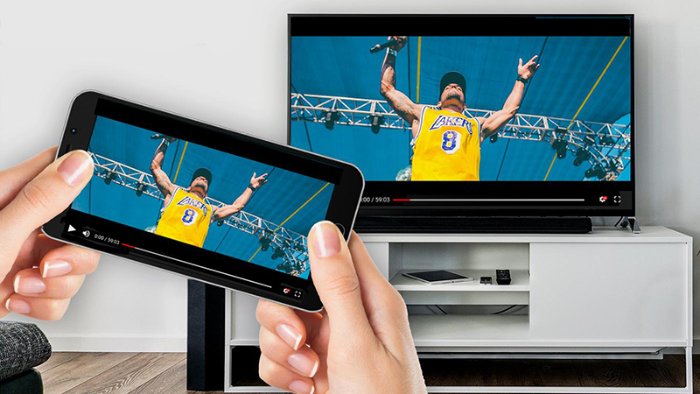
- ChromeCast phù hợp với tất cả những thiết bị Tivi có cổng USB.
- ChromeCast tương thích với tất cả các hệ điều hành máy tính và hệ điều hành điện thoại.
- Hỗ trợ truyền đa dạng các loại file video.
- Với công nghệ truyền tải thông minh, hiện đại, ChromeCast mang đến chất lượng hình ảnh sống động và sắc nét, không bị giật.
- ChromeCast có sử dụng điện toán đám mây giúp tiết kiệm pin và đảm bảo tốc độ truyền ổn định.
ChromeCast được hỗ trợ trên các nền tảng và ứng dụng nào?
ChromeCast được Google tạo ra với mục đích tương thích với tất cả những nền tảng và ứng dụng bởi nó hoạt động dựa trên sự hỗ trợ của Internet. Bạn có thể tìm thấy được nút truyền phát trên Youtube ở trong Chrome máy tính hay điện thoại ở bất kỳ hệ điều hành nào.
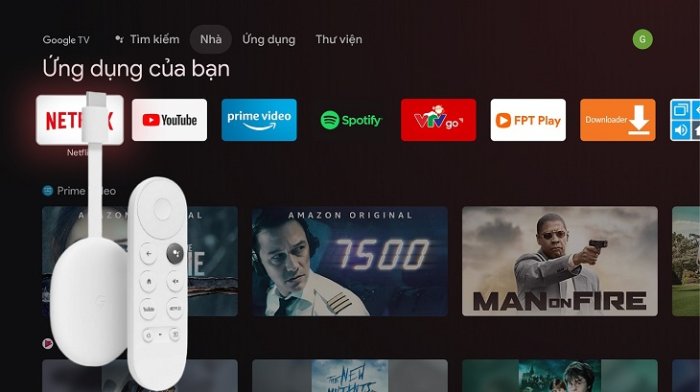
Các loại ChromeCast trên thị trường hiện nay
Hiện nay trên thị trường có 6 loại ChromeCast chính, vậy mỗi loại sẽ có đặc điểm như thế nào? Theo dõi phần sau đây để tìm hiểu về các loại ChromeCast hiện nay.
ChromeCast 1
ChromeCast 1 là thế hệ đầu tiên được Google sáng tạo và được ra mắt vào ngày 24/07/2013. Nó có đặc điểm giống như một ổ flash USB rất nhỏ gọn và được cắm vào mặt sau của Tivi. ChromeCast 1 còn được đi kèm với một bộ chuyển đổi nguồn USB, thế nhưng nó có thể cấp nguồn trực tiếp trên tất cả các thiết bị Tivi bằng cổng USB để tiết kiệm được một phích cắm điện khác.
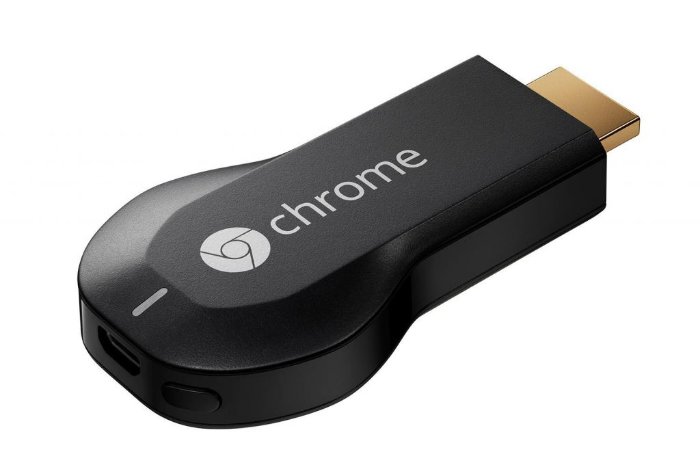
ChromeCast 1 có thể truyền được video với chất lượng lên tới 1080p. Tuy nhiên, sản phẩm ChromeCast 1 đời đầu này hiện đã ngừng sản xuất.
ChromeCast 2
Sau khi ChromeCast 1 ngừng sản xuất vào tháng 9/2015 thì Google tiếp tục cho ra mắt ChromeCast 2. Sản phẩm này đã được cải tiến so với đời đầu rất nhiều. Với đặc điểm có phần thân hình đĩa và dây cáp HDMI ngắn linh hoạt. Có thể gắn vào thân thiết bị từ tính để có thêm tùy chọn phía sau Tivi.

ChromeCast 2 mang đến những nội dung full HD hiển thị ở độ phân giải 1080p với 30FPS hoặc video có độ phân giải 760p với 60FPS. Sản phẩm này đã ngừng sản xuất vào tháng 10/2018.
ChromeCast 3
Sau sự kết thúc của ChromeCast 2 là sự ra đời của ChromeCast 3. Về thiết kế không có sự thay đổi nhiều cho với sản phẩm đi trước, vẫn là phần thân hình đĩa nối với dây cáp HDMI.

Tuy nhiên, Google cho biết ChromeCast 3 nhanh hơn tới 15% so với ChromeCast 2 và nó có khả năng phát video chất lượng cao với độ phân giải 1080p ở 60FPS. Đặc biệt, bạn có thể thêm ChromeCast 3 vào những nhóm với thiết bị khác ở trong nhà có kết nối với Google Home để nghe nhạc.
ChromeCast Audio
ChromeCast Audio được ra đời cùng thời điểm với ChromeCast 2 có thiết kế để sử dụng với những ứng dụng truyền thanh nhằm nâng cao chất lượng âm thanh. ChromeCast Audio có thiết kế thân hình đĩa, một đầu là sợi dây jack cắm 3.5mm và bộ cấp nguồn mini-Tosh.

ChromeCast Audio có khả năng hỗ trợ truyền âm thanh từ máy tính, điện thoại, dàn âm thanh của mình. Sản phẩm này chỉ truyền âm thanh mà không truyền video, hình ảnh như những sản phẩm khác.
ChromeCast Ultra
ChromeCast Ultra được Google cho ra mắt vào tháng 11/2016, nó có thiết kế bên ngoài tương tự như ChromeCast 2. Nhưng ổ cứng bên trong đã được nâng cấp hơn để có thể truyền phát nội dung có độ phân giải 4K.

ChromeCast Ultra có khả năng tải video nhanh gấp 1.8 lần so với những phiên bản khác. ChromeCast Ultra yêu cầu sử dụng nguồn điện đi kèm để có thể kết nối được với ổ cắm ở trên tường. Từ đó giúp cho bạn có thể tận hưởng trình phát mượt mà, không lo giật lag.
ChromeCast built-in
ChromeCast built-in được ra đời với mục đích để truyền tải những nội dung, hình ảnh, video từ điện thoại, máy tính sang Tivi hoặc loa. Sản phẩm này sử dụng đám mây để truyền phát nội dung đến Tivi của bạn, do đó bạn có thể xem nội dung với chất lượng HD cực sắc nét và sống động.
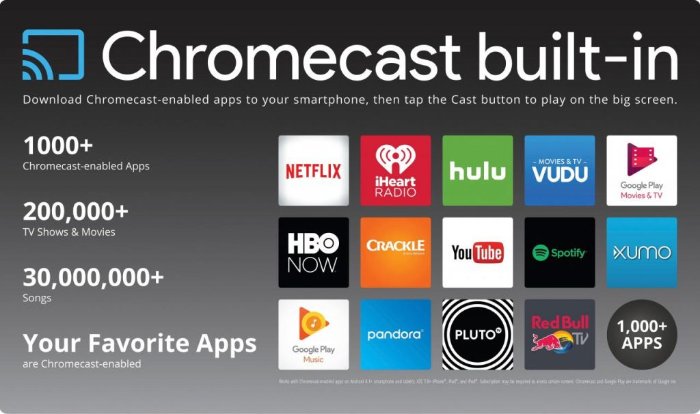
Trong quá trình truyền phát lên Tivi bạn vẫn có thể nghe gọi và gửi tin nhắn mà không bị gián đoạn. Điểm đặc biệt của ChromeCast built-in đó là nó có khả năng điều khiển từ xa để bạn có thể thao tác thuận tiện hơn ở trên máy tính và điện thoại.
Hướng dẫn kết nối ChromeCast
Tùy theo thiết kế và loại Chromecast mà sẽ có cách kết nối khác nhau. Sau đây là 3 cách kết nối ChromeCash mà bạn có thể tham khảo.
Kết nối Chromecast với tivi qua khe cắm USB
Bước 1: Đầu HDMI của Chromecast sẽ được kết nối với thiết bị thông minh, đầu còn lại được cắm vào cổng cắm USB của Tivi.
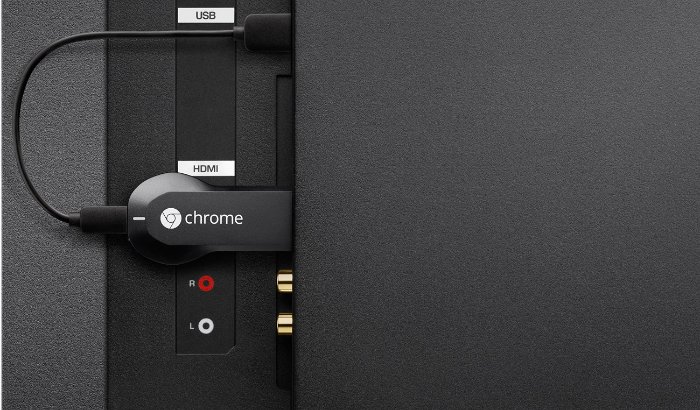
Bước 2: Khi đó trên màn hình của thiết bị thông minh hiển thị “Set me up” để yêu cầu bạn tải ứng dụng Chromecast.
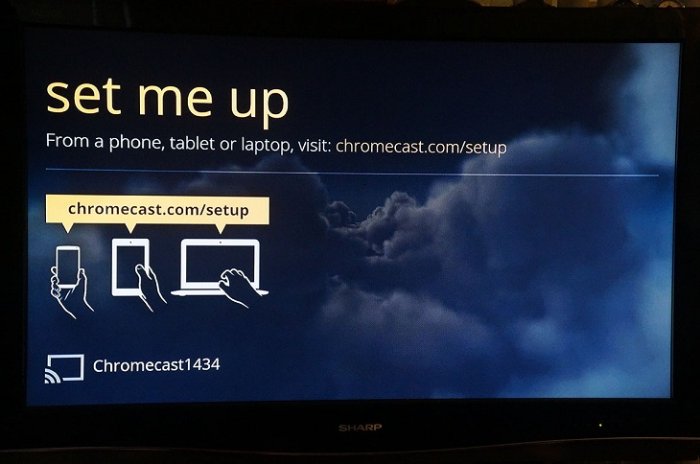
Bước 3: Sau khi tải ứng dụng Chromecast xong thì bạn mở ứng dụng lên, chờ cho ứng dụng tìm kiếm thiết bị Chromecast rồi tiếp tục chọn Continue.
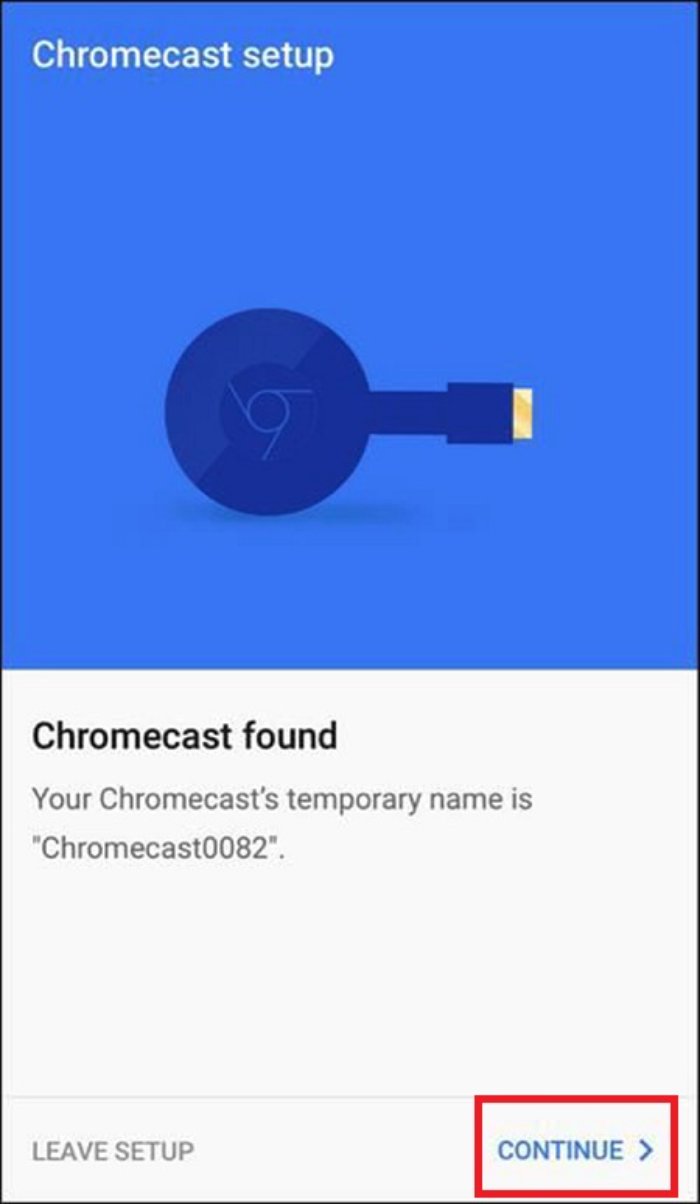
Bước 4: Trên màn hình Tivi hiển thị mã pin, sau đó bạn kiểm tra xem mã pin có trùng khớp với mã trên thiết bị thông minh hay không. Nếu khớp thì bạn chọn That’s my code.
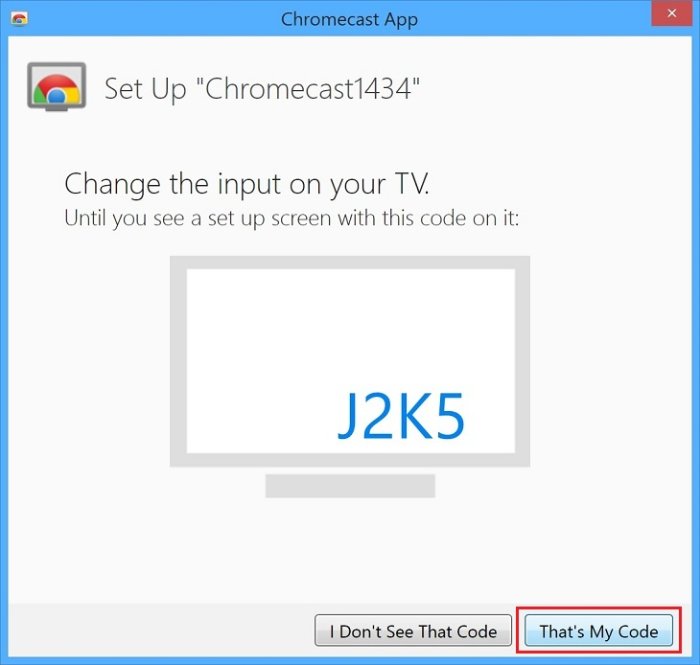
Bước 5: Tiếp đó Chromecast sẽ yêu cầu bạn nhập thông tin về tên Wifi và mật khẩu cho những thiết bị kết nối. Tại đây bạn cũng có thể đổi tên Chromecast. Sau đó bấm Continue để làm bước tiếp theo.
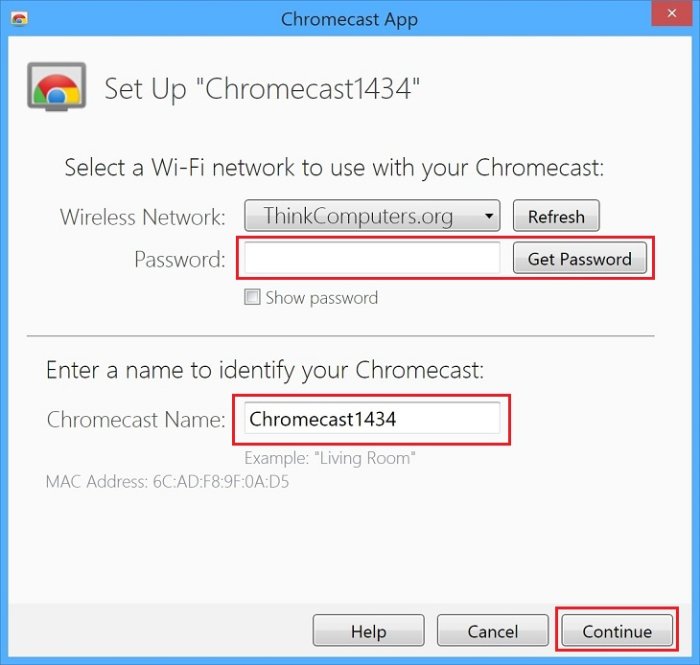
Bước 6: Nếu như màn hình hiển thị dòng chữ “Sweet! You’re ready to cast” thì có nghĩa là bạn đã kết nối thành công với Chromecast. Tiếp đó bạn bấm Get Cast Extension để tận hưởng những chương trình yêu thích ở trên Tivi.
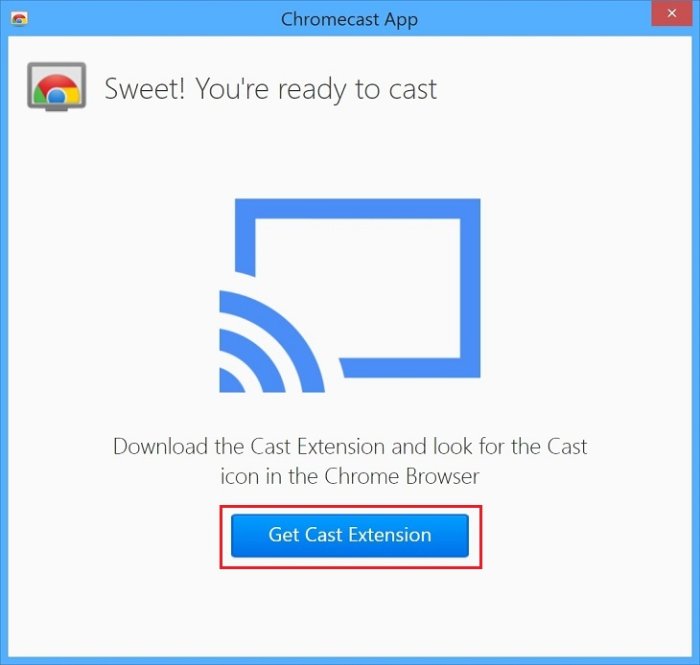
Kết nối điện thoại lên tivi bằng Chromecast
Để kết nối được điện thoại lên tivi bằng Chromecast thì cần thỏa mãn những điều kiện sau đây:
- Tivi và điện thoại phải cài đặt Chromecast phiên bản mới nhất.
- Chromecast phải tích hợp các hoạt động nếu như thiết bị chạy hệ điều hành iOS 7.0 và Android 2.3 trở lên.
- Nếu phát từ trình duyệt Internet Google Chrome thì sẽ không được hỗ trợ trên điện thoại di động.
- Điện thoại và Tivi phải kết nối chung mạng.
Bước 1: Tải ứng dụng Chromecast phiên bản mới nhất về điện thoại rồi mở ứng dụng lên.
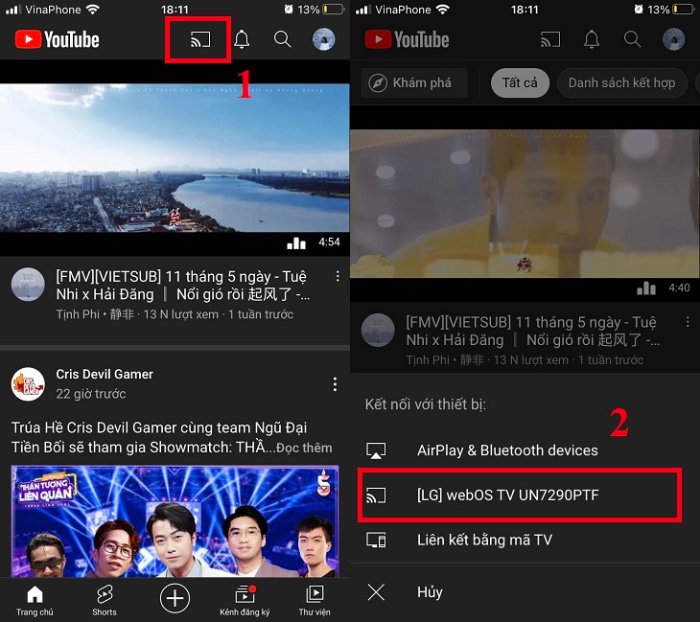
Bước 2: Trên màn hình chính của Chromecast, bấm vào biểu tượng khoanh tròn, sau đó chọn thiết bị Tivi mà bạn muốn trình chiếu. Như vậy là bạn đã kết nối điện thoại lên tivi bằng Chromecast thành công rồi đó.
Kết nối máy tính với tivi bằng Chromecast
Bước 1: Bật máy tính và mở trình duyệt Google Chrome lên. Nhấn chuột trái vào ba dấu chấm dọc ở góc phải màn hình, sau đó chọn “Truyền”.
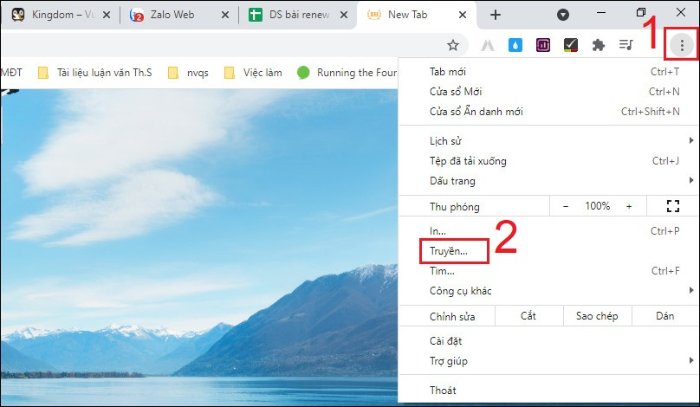
Bước 2: Sau đó hệ thống sẽ tìm kiếm thiết bị Tivi ghép nối, cửa sổ truyền tới xuất hiện.
Bước 3: Bấm vào nguồn mà bạn muốn chia sẻ, tích chọn tên Tivi mà bạn muốn kết nối từ máy tính lên. Như vậy là bạn đã kết nối thành công máy tính với Tivi bằng Chromecast rồi đó.
Cách sử dụng Chromecast tích hợp miễn phí trên FPT Play BOX
FPT Play BOX là thiết bị hỗ trợ cho mạng internet ổn định và nhanh chóng hơn, mang đến nhiều tính năng thông minh vượt trội. FPT đã tích hợp nhiều nội dung bản quyền độc đáo để cho người dùng có thể trải nghiệm hàng trăm kênh truyền hình trong nước và quốc tế vô cùng đặc sắc.
FPT Play BOX có cấu hình mạnh mẽ, mang đến những âm thanh, hình ảnh sống động và chân thực hơn. Để tích hợp miễn phí Chromecast trên FPT Play BOX bạn thực hiện như sau:

- Bước 1: Kết nối các thiết bị và FPT Play BOX cùng chung một mạng Wifi.
- Bước 2: Truy cập vào các ứng dụng có sử dụng sẵn chế độ Chromecast như Youtube, Facebook…
- Bước 3: Ví dụ bạn vào Youtube, sau đó lựa chọn Video mà bạn muốn xem. Tiếp tục nhấn vào logo Chromecast tại vị trí video mà bạn muốn phát. Khi đó video sẽ được kết nối với Tivi để bạn có được trải nghiệm xem video trên màn ảnh rộng tốt hơn.
Khi sử dụng Chromecast thì điện thoại vừa có thể truy cập xem video trên tivi lại vừa có thể sử dụng các ứng dụng khác. Cách kết nối và sử dụng Chromecast hoàn toàn miễn phí trên FPT Play Box thật dễ dàng phải không.
Kết luận
Hy vọng bài viết trên đây của FPT sẽ giúp cho bạn nắm rõ được các thông tin ChromeCast là gì. Đồng thời với cách sử dụng Chromecast tích hợp miễn phí trên FPT Play BOX đơn giản trên đây sẽ giúp bạn có những phút giây thư giãn tuyệt vời trên màn ảnh rộng.
Thông tin được biên tập bởi 1FPT
Nguồn: ChromeCast là gì? Cách sử dụng ChromeCast Free trên FPT Play.
Via: 1FPT.
source https://1fpt.vn/chromecast-la-gi/
Nhận xét
Đăng nhận xét